PBI_2_Kolommen toevoegen
We gaan voorbeeldgegevens van Wikipedia ophalen.
- Selecteer ‘Gegevens ophalen‘ > ‘Web‘ op het tabblad ‘Start‘.
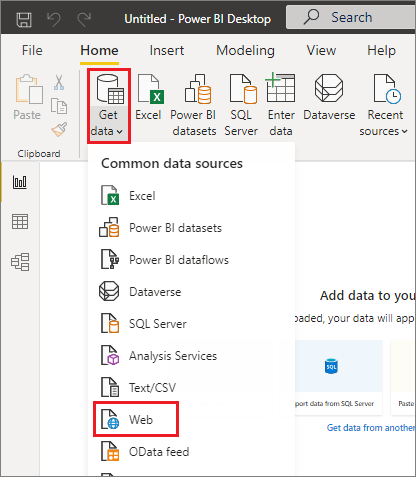
- Plak de volgende URL in het dialoogvenster dat verschijnt en selecteer OK:
https://wikipedia.org/wiki/List_of_states_and_territories_of_the_United_States
- Selecteer in de Navigator de tabel ‘Staten van de Verenigde Staten van Amerika‘.
- klik ‘Gegevens transformeren‘.
De tabel wordt geopend in Power Query Editor.
- Selecteer het tabblad ‘Kolom toevoegen‘ en selecteer ‘Kolom uit voorbeelden‘.
- Selecteer het pictogram Kolom uit voorbeelden zelf om de kolom van alle bestaande kolommen te maken, of selecteer de vervolgkeuzepijl om te kiezen tussen ‘Vanuit alle kolommen‘ of ‘Vanuit selectie‘.
Gebruik voor dit overzicht Van alle kolommen .
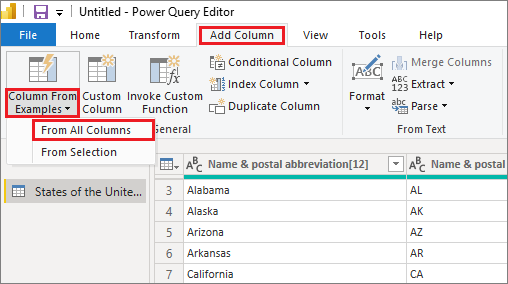
Kolom toevoegen vanuit het deelvenster Voorbeelden
Wanneer u ‘Kolom toevoegen‘ > ‘Uit voorbeelden‘ selecteert, wordt het deelvenster ‘Kolom toevoegen‘ uit voorbeelden boven aan de tabel geopend. De nieuwe kolom 1 verschijnt rechts van de bestaande kolommen (mogelijk moet u scrollen om ze allemaal te zien). Wanneer u uw voorbeeldwaarden invoert in de lege cellen van Kolom 1 , maakt Power BI regels en transformaties die overeenkomen met uw voorbeelden en gebruikt deze om de rest van de kolom te vullen.
Terwijl u uw voorbeeld in de nieuwe kolom typt, toont Power BI een voorbeeld van hoe de rest van de kolom eruit zal zien, op basis van de transformaties die het maakt. Als u bijvoorbeeld Alabama in de eerste rij typt, komt dit overeen met de Alabama – waarde in de eerste kolom van de tabel. Zodra u op Enter drukt, vult Power BI de rest van de nieuwe kolom in op basis van de waarde van de eerste kolom en geeft de kolom de naam Naam & postcode[12] – Kopiëren .
Ga nu naar de Massachusetts[D] -rij van de nieuwe kolom en verwijder het [D] -gedeelte van de string. Power BI detecteert de wijziging en gebruikt het voorbeeld om een transformatie te maken. Power BI beschrijft de transformaties in het deelvenster Kolom toevoegen uit voorbeelden en hernoemt de kolom naar ‘Tekst vóór scheidingsteken‘.
Terwijl u doorgaat met het geven van voorbeelden, voegt Power Query Editor de transformaties toe. Als u tevreden bent, selecteert u OK om uw wijzigingen vast te leggen.
U kunt de nieuwe kolom elke gewenste naam geven door te dubbelklikken op de kolomkop of door er met de rechtermuisknop op te klikken en Naam wijzigen te selecteren .
Lijst met ondersteunde transformaties
Veel, maar niet alle transformaties zijn beschikbaar wanneer u ‘Kolom toevoegen uit voorbeelden‘ gebruikt . De volgende lijst toont de ondersteunde transformaties:
Algemeen
- Voorwaardelijke kolom
Referentie
- Verwijzing naar een specifieke kolom, inclusief transformaties voor trimmen, opschonen en hoofdletters
Tekst transformaties
- Combineren (ondersteunt een combinatie van letterlijke tekenreeksen en volledige kolomwaarden)
- Vervangen
- Lengte
- Extract
- eerste karakters
- Laatste karakters
- Bereik
- Tekst voor scheidingsteken
- Tekst na scheidingsteken
- Tekst tussen scheidingstekens
- Lengte
- Tekens verwijderen
- Karakters behouden
OPMERKING
Alle teksttransformaties houden rekening met de mogelijke noodzaak om de kolomwaarde bij te snijden, op te schonen of een hoofdlettertransformatie toe te passen.
Datum transformaties
- Dag
- Dag van de week
- Naam van de dag van de week
- dag van het jaar
- Maand
- Naam van de maand
- Kwart van het jaar
- week van de maand
- Week van het jaar
- Jaar
- Leeftijd
- Begin van het jaar
- Einde van het jaar
- Begin van de maand
- Einde van de maand
- Begin van het kwartaal
- Dagen in de maand
- Einde kwartaal
- Begin van de week
- Einde van de week
- Dag van de maand
- Begin van de dag
- Einde van de dag
Tijdtransformaties
- Uur
- Minuut
- Seconde
- Naar lokale tijd
OPMERKING
Alle datum- en tijdtransformaties houden rekening met de mogelijke noodzaak om de kolomwaarde te converteren naar Datum of Tijd of DateTime .
Getaltransformaties
- Absolute waarde
- Arccosinus
- Arcsine
- Arctangens
- Converteren naar getal
- Cosinus
- Kubus
- Verdeling
- Exponent
- faculteit
- geheel getal delen
- Is Even
- Is vreemd
- Ln
- Basis-10 logaritme
- Modulo
- Vermenigvuldigen
- Beneden afronden
- Naar boven afronden
- Teken
- Zonde
- Vierkantswortel
- Vierkant
- Aftrekken
- Som
- Raaklijn
- Emmer/bereiken
Aangepaste kolom



